Excel_中IF函数及汇总的应用
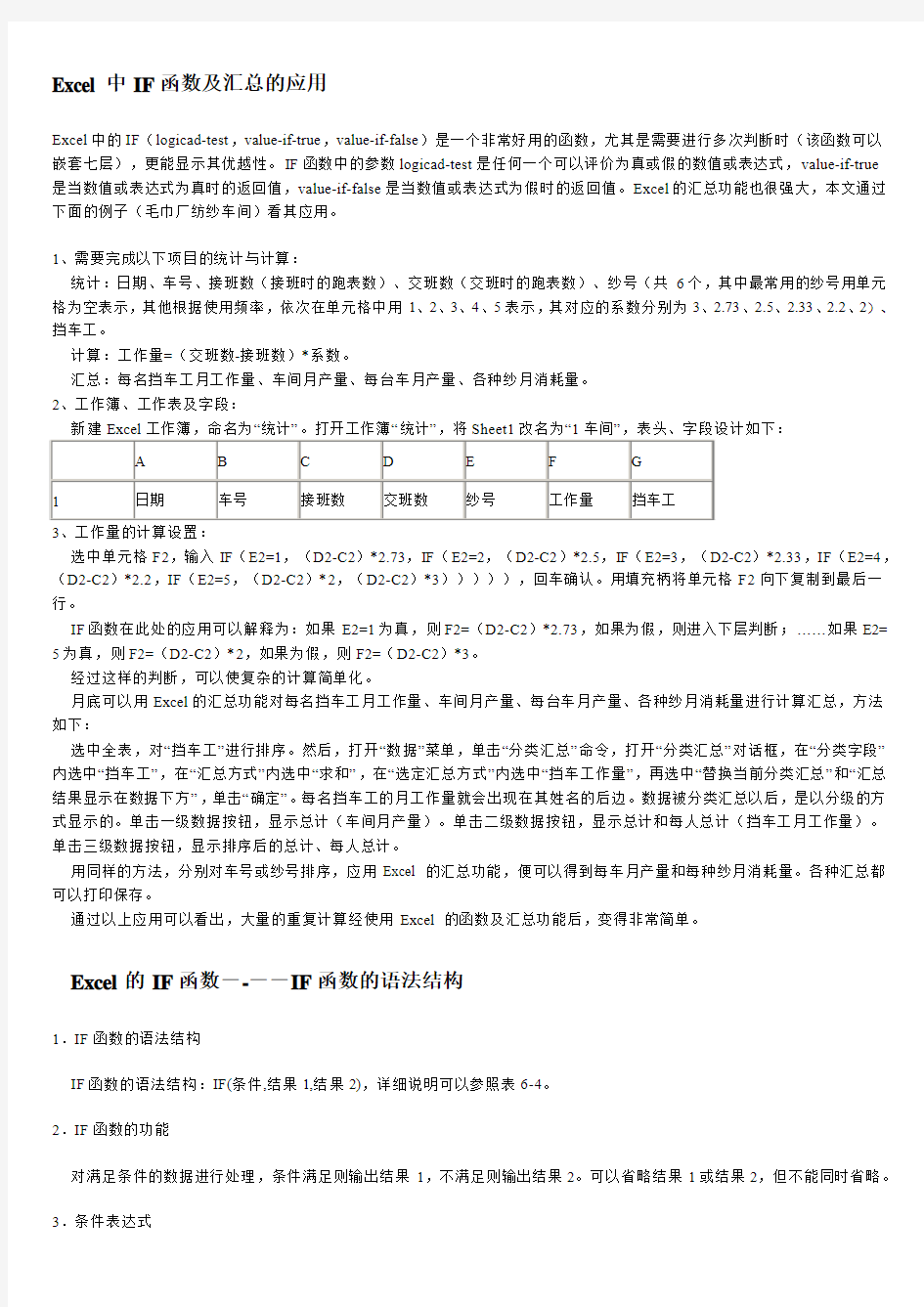

Excel 中IF函数及汇总的应用
Excel中的IF(logicad-test,value-if-true,value-if-false)是一个非常好用的函数,尤其是需要进行多次判断时(该函数可以嵌套七层),更能显示其优越性。IF函数中的参数logicad-test是任何一个可以评价为真或假的数值或表达式,value-if-true
是当数值或表达式为真时的返回值,value-if-false是当数值或表达式为假时的返回值。Excel的汇总功能也很强大,本文通过下面的例子(毛巾厂纺纱车间)看其应用。
1、需要完成以下项目的统计与计算:
统计:日期、车号、接班数(接班时的跑表数)、交班数(交班时的跑表数)、纱号(共6个,其中最常用的纱号用单元格为空表示,其他根据使用频率,依次在单元格中用1、2、3、4、5表示,其对应的系数分别为3、2.73、2.5、2.33、2.2、2)、挡车工。
计算:工作量=(交班数-接班数)*系数。
汇总:每名挡车工月工作量、车间月产量、每台车月产量、各种纱月消耗量。
2、工作簿、工作表及字段:
3、工作量的计算设置:
选中单元格F2,输入IF(E2=1,(D2-C2)*2.73,IF(E2=2,(D2-C2)*2.5,IF(E2=3,(D2-C2)*2.33,IF(E2=4,(D2-C2)*2.2,IF(E2=5,(D2-C2)*2,(D2-C2)*3))))),回车确认。用填充柄将单元格F2向下复制到最后一行。
IF函数在此处的应用可以解释为:如果E2=1为真,则F2=(D2-C2)*2.73,如果为假,则进入下层判断;……如果E2= 5为真,则F2=(D2-C2)*2,如果为假,则F2=(D2-C2)*3。
经过这样的判断,可以使复杂的计算简单化。
月底可以用Excel的汇总功能对每名挡车工月工作量、车间月产量、每台车月产量、各种纱月消耗量进行计算汇总,方法如下:
选中全表,对“挡车工”进行排序。然后,打开“数据”菜单,单击“分类汇总”命令,打开“分类汇总”对话框,在“分类字段”内选中“挡车工”,在“汇总方式”内选中“求和”,在“选定汇总方式”内选中“挡车工作量”,再选中“替换当前分类汇总”和“汇总结果显示在数据下方”,单击“确定”。每名挡车工的月工作量就会出现在其姓名的后边。数据被分类汇总以后,是以分级的方式显示的。单击一级数据按钮,显示总计(车间月产量)。单击二级数据按钮,显示总计和每人总计(挡车工月工作量)。单击三级数据按钮,显示排序后的总计、每人总计。
用同样的方法,分别对车号或纱号排序,应用Excel 的汇总功能,便可以得到每车月产量和每种纱月消耗量。各种汇总都可以打印保存。
通过以上应用可以看出,大量的重复计算经使用Excel 的函数及汇总功能后,变得非常简单。
Excel的IF函数----IF函数的语法结构
1.IF函数的语法结构
IF函数的语法结构:IF(条件,结果1,结果2),详细说明可以参照表6-4。
2.IF函数的功能
对满足条件的数据进行处理,条件满足则输出结果1,不满足则输出结果2。可以省略结果1或结果2,但不能同时省略。3.条件表达式
把两个表达式用关系运算符(主要有=,<>,>,<,>=,<=等6个关系运算符)连接起来就构成条件表达式,例如,在IF(a 1+b1+50 <> b1+c150,1,1)函数式中,条件表达式是a1+b1+50 <> b1+c150。
4.执行过程
下面以IF(a1+b1+50 <> b1+c150,1,1)函数式为例来说明IF函数的执行过程。
先计算条件表达式a1+b1+50 <> b1+c150,如果表达式成立,值为TRUE,并在函数所在单元格中显示“1”;如果表达式不成立,值为FA LSE,并在函数所在单元格中显示“1”。
5.IF函数嵌套的执行过程
如果按等级来判断某个变量,IF函数的格式如下:
IF(E2>=85,"优",IF(E2>=75,"良",IF(E2>=60,"及格","不及格")))
函数从左向右执行。首先计算E2>=85,如果该表达式成立,则显示“优”,如果不成立就继续计算E2>=75,如果该表达式成立,则显示“良”,否则继续计算E2>=60,如果该表达式成立,则显示“及格”,否则显示“不及格”。
一、IF函数的语法结构
IF:是执行真假值判断,根据逻辑测试的真假值返回不同的结果。语法结构:IF(条件,结果1,结果2) 二、操作方法打开所需软件Excel,输入所需的的表格,再找到所填等级资料的第一行,然后,找到工具栏的的“fx”或者点菜单“插入”→“fx函数” →在出现的粘贴函数窗口中选择“全部” →移动滚动条选择“IF”此时出现IF函数编辑窗口,在第一个文本框内输入第一个条件,第二个文本框内输入第一个条件结果,第三个文本框内输入以后所有的条件并相应的结果。如公式: IF(B2> 89,"A",IF(B2>79,"B",IF(B2>69,"C",IF(B2>59,"D","F"))))第一条件B2>89,第一条件结果"A",第三个文本框输入:IF(B2>79,"B",IF(B2>69,"C",IF(B2>59,"D","F"
第二个方法是在编辑公式栏内直接输入以下的公式。三、示例1、在学生成绩工作表中,单元格B2中包含计算当前成绩等级的公式。如果B2 中的公式结果大于等于60,则下面的函数将显示“及格”,否则将显示“不及格”。条件结果1 结果2IF(B2>=60,"及格","不及格")2、如果要给以学生成绩为名称所引用的数字设置字母级别,请参阅下表:学生成绩统计情况
大于89A或优
80 到89B或良
70 到79C或中
60 到69D或及格
小于60F或差
可以使用下列嵌套IF 函数:
IF(B2>89,"A",IF(B2>79,"B",IF(B2>69,"C",IF(B2>59,"D","F"))))
或
IF(B2>89,”优”,IF(B2>79,”良”,IF(B2>69,”中”,IF(B2>59,”及格”,”差”))))
还有一种方法为:
IF(B2<60,”F”, IF(B2<=69,"D", IF(B2<=79,”C”, IF(B2<=89,"B","A",))))
或
IF(B2<60,”差”,IF(B2<=69,”及格”,IF(B2<=79,”中”,IF(B2<=89,”良”,”优”))))
当在第一个空格出现结果后,下面结果如下操作:按住Ctrl 把鼠标放在格子右下角,当鼠标变成十字时间向下拖动,即可产生所有结果。注:1、B2是所要计算的值所在的列和行号,“B”为列号,数字“2”为第一个值所在的行。2、IF函数的结
尾的“)”反括号的个数应为IF的个数。如:IF(B2<60,”差”IF(B2<=69,”及格”,IF(B2<=79,”中”,IF(B2<= 89,”良”,”优”)))),有4个IF,所以用了4个“)”。
Excel工作表中“IF”函数的另类用法
1.根据身份证号自动填写“性别”(男、女)
2.每个单位一般都有“职工花名册”,其中有“身份证号”和“性别”两列数据,有没有想过让表格根据身份证号自动填
写性别呢?方法如下:在C4单元格中输入“=IF(MOD(RIGHT(D4),2)=0,"女","男")”,以下单元格复制即可。
3.说明:根据目前我国居民身份证的编号规则,男的末尾数是奇数,女的末尾数是偶数。Mod()是求余数函数,
RIGHT()是截取右侧字符串函数,上述Right(D4)也可写为Right(d4,1),即截取D4单元格中数据的最右侧一位。
4.
5. 2.去除计算列中的“0”
6.表格中有些列是根据其他列中的数据计算得来的,一旦输入公式,表格中往往会出现许多“0”,影响美观。去除
“0”的方法如下:在G15单元格中输入“=IF(E15+F15=0,"",E15+F15)”其余复制即可。(注:本例中G列=E列+F 列,即应发工资=基本工资+岗位津贴)
7.
8. 3.去除“#DIV/0!”等乱字符
9.表格公式中时常会用到除法,当除数为空或“0”时,单元格中就会出现“#DIV/0!”等字样的乱字符,非常影响美
观,去除它的方法如下:在E13中输入“=IF(D13=0,"",C13/D13)”,其余复制即可。(注:本例中E列=C列/D列,即单价=金额/数量)
计算员工应缴所得税
假设个人收入调节税的收缴标准是:工资在800元以下的免征调节税,工资800元以上至1 500元的超过部分按5%的税率征收,1 500元以上至2 000元的超过部分按8%的税率征收,高于2 000元的超过部分按20%的税率征收。我们可以按以下方法设计一个可以修改收缴标准的工作簿:
新建一个工作表,在其A1、B1、C1、D1、E1单元格分别输入“姓名”、“工资总额”、“扣款”、“个税”和“实付工资”。为了方便个税标准的修改,我们可以另外打开一个工作表(例如Sheet2),在其A1、B1、C1、D1、E1单元格中输入“免征标准”、“低标准”、“中等标准”和“高标准”,然后分别在其下方的单元格内输入“800”、“1500”、“2000”、“2000”。
接下来回到工作表Sheet1中,选中D列的D2单元格输入公式“=IF(C2<=Sheet2!A2,"
",IF((C2-Sheet2!A2)<=Sheet2!B2,(C2-Sheet2!A2)*0.05,IF(C2-Sheet2!C2<=Sheet2!C2,(C2-Sheet2!C2)*0.08,IF(C2>Sheet2!D2,(C2-She et2!D2)*0.2))))”,回车后即可计算出C2单元格中的应缴个税金额。此后用户只需把公式复制到C3、C4等单元格,就可以计算出其他职工应缴纳的个税金额。
上述公式的特点是把个税的征收标准放到另一个工作表中,如果征税标准发生了变化,用户只需修改相应单元格中的数值,不需要对公式进行修改,可以减少发生计算错误的可能。
公式中的IF语句是逐次计算的,如果第一个逻辑判断“C2-Sheet2!A2)<=Sheet2!B2”成立,即工资收入低于征收标准,则个税计算公式所在单元格被填入空格;如果第一个逻辑判断式不成立,则计算第二个IF语句,直至计算结束。假如征税标准多于4个,可以按上述继续嵌套IF函数(最多7个)。
“Excel中使用IF嵌套函数计算销售人员薪资”
6000 10000 20000 30000 40000 K>50000元,按25%提成;超出50000部分毛利*25%+5000 注:此核算方法已经被修改。 她已经弄了快一天了,统计出来的数目总是错误,明天上午就要发工资了,很是着急。 我问她财务软件中不可用这样做吗?她说习惯用Excel这样做,但以前的提成制度很简单。 没办法,就帮帮她吧,虽然我也不是非常熟悉Excel,但编过程序的怎么能害怕IF呢? 新建一个Excel文档,分别在A列输入上面各个提成区间的随机值作为测试,然后再B列测试函数。 很快给出了IF的嵌套函数。 在B2中输入: =IF(AND(A2>6000,A2<=10000),A2*0.08,IF(AND(A2>10000,A2<=20000),(A2-10000)*0.1+700,IF(AND(A 2>20000,A2<=30000),(A2-20000)*0.13+1500,IF(AND(A2>30000,A2<=40000),(A2-30000)*0.16+2100,I F(AND(A2>40000,A2<=50000),(A2-40000)*0.2+3100,IF(A2>50000,(A2-50000)*0.25+5000)))))) 测试后,数据正确。她按照此用法,果然很快就得出销售部的销售人员的薪资了。 事实上,这个函数公式并不是很复杂的,我记得以前看过Excel函数应用500例和Excel 应用大全上面好像有IF嵌套函数的介绍,这里只是综合了一个AND函数了。 1.6 Responses to “Excel中使用IF嵌套函数计算销售人员薪 资” 2.达3000元,给予返利10%;达4000元,给予返利11%;达7000元,给予返利12%;达8000元,给予返 利13%;达10000元,给予返利15%;达20000元,给予返利16%;达15000元起,另给予200元;其它品项按8个点返。 By 某某 on Apr 11, 2008 3.请帮忙下,该怎么用IF函数.为什么在EXCEL表中老是出错. By 某某 on Apr 11, 2008 4.我是这样 做:=IF(AND(E6>2999),E6*0.1,IF(AND(E6>3999),E6*0.11,IF(AND(E6>6999),E6*0.12,IF(AND(E 6>7999),E6*0.13,IF(AND(E6>9999),E6*0.15,IF(AND(E6>19999),E6*0.16,IF(E6>150000,(E6*0 .15)+300))))))) By 某某 on Apr 11, 2008 5.我刚测试过,你应该这样组合: 6.=IF(E6<3000,E6*0.08,IF(AND(E6>=3000,E6<4000),E6*0.10,IF(AND(E6>=4000,E6<7000),E6*0. 11,IF(AND(E6>=7000,E6<8000),E6*0.12,IF(AND(E6>=8000,E6<10000),E6*0.13,IF(AND(E6>=10 000,E6<15000),E6*0.15,IF(AND(E6>=15000,E6<20000),E6*0.15+200,IF(E6>=20000,E6*0.16+2 00)))))))) By admin on Apr 11, 2008 7.当月销售达3000元起,给予销售奖励金350元;当月销售达4000元起,给予销售返利加2%; 8.每增长1000元,给予销售返利加2%;最高点为10% By 某某 on Apr 14, 2008 9.公式应该是: 10.=IF(A2<3000,0,IF(AND(A2>=3000,A2<4000),350,IF(AND(A2>=4000,A2<5000),350+A2*0.02,IF( AND(A2>=5000,A2<6000),350+A2*0.04,IF(AND(A2>=6000,A2<7000),350+A2*0.06,IF(AND(A2>=7 000,A2<8000),350+A2*0.08,IF(AND(A2>=8000),350+A2*0.1))))))) 11.我的测试结果如下: 12. 如何善用EXCEL中的IF函数 if不可不用,不可多用 先说不可不用。 if最善于解决非此即彼、非男即女、非阴即阳、非前即后、非有即无的问题。如果问题的答案是二选其一,则除了if,没有更好的办法。比如学龄,以7岁为条件,if(年龄>=7,"已到学龄","未到学龄"),做这样的判断,任何函数方法都不会更简明于此了。 如果我们的问题都是这么简单就好了。 有一个著名的数组公式,其内核公式为:if(match(列起点:列终点,列起点:列终点,0)=row(列起点:列终点),row(列起点:列终点),""),作用是在一列中查找重复值各单项的所在行号,这个if就是不可或缺,不可不用的,因为到目前为止还没有其他更简明的办法来达到用公式筛选重复值的目的。但说穿了,if在这里所解决的,仍然还是一个非此即彼的问题。 再看一例:设A列为姓名,B列为数值,求姓名甲的数值合计。{=SUM(IF(A1:A15="甲",B1:B15))},其实也是一类问题,是{=SUM(IF(A1:A15="甲",B1:B15,0))}的一种简写,叫做非甲即0。而在数组公式中,*号可以用来替代AND,+号则可以替代OR,因此也可以进一步简写作{=SUM((A1:A15=F1)*B1:B15)},而且条件越多,越可以体现这种写法的优点,比如再加上一列月份,求甲在3月份的数值合计,你可以省下两个if,多用一个*号就可以了 再来说不可多用。 为什么不可多用?大致是因为:一、会增加公式写入的强度;二、降低公式的可读性;三、降低运算速率;四、不利于脑力的发挥和开掘,使人懒惰。 例一:A1为一个数值,其范围为1-7,B1设置公式,按A1数值变化分别等于A-G。 先来看看纯粹使用if的解法: =IF(A1=1,"a",IF(A1=2,"b",IF(A1=3,"c",IF(A1=4,"d",IF(A1=5,"e",IF(A1=6,"f",IF(A1=7,"g",""))))))) 是不是很麻烦?何止是麻烦,假如再增加两个条件,A1的数值范围为1-26,B1相应取值为A-Z,你又当如何? if的嵌套最大可以为7层,上面的公式已经用到了极限。虽然说可以用一些旁门左道来“突破”这个限制,但也只是一种堆沙式的游戏,如上例,可以采用以下方式: =IF(A1=1,"a",IF(A1=2,"b",IF(A1=3,"c",IF(A1=4,"d",IF(A1=5,"e",IF(A1=6,"f",IF(A1=7,"g","")))))))&IF(A1=8,"h",IF(A1=9,"I ",""))…… 这样的用法,真是叫人兴味荡然,昏昏欲睡,EXCEL何必还要学下去,还不如去跟儿子摆积木更好玩呢! 所以说,if最好不要多用。不是说不能用,而是说用多了会叫人伤心。 其实EXCEL里准备了许多办法来替代上面的愚蠢的做法。 比如CHOOSE函数。=CHOOSE(A1,"a","b","c","d","e","f","g","h","i"),这是不是方便多了?CHOOSE的参数清单可以有29项之多,一般足够你使用了。如果还不够,那么请看下面: =LOOKUP(A1,{1,2,3,4,5,6,7,8,9;"a","b","c","d","e","f","g","h","i"}),你可以尽情地输入参数,只要公式内容长度允许(规定公式内容长度为1024个字符)。 如果真的如例中所举,只是生成A-Z等字母的话,则只需=CHAR(A1+64)就可以了。当然,实际使用中这样的巧合实在是太少了,但作为一种方法还是有提及的必要。 一个if只能处理一个有无或是否的问题,即使这个问题可能是由诸多小的方面组合而成的。我们可以利用这一点,来达到替代if使用的目的。 例二:公司结算日期为每月24日,帐目的月份一栏,如果超过24日,就要记为下月。 如果按照普通思路,公式应该是这样的:=IF(DAY(A1)>24,IF(MONTH(A1)=12,1,MONTH(A1)+1),MONTH(A1)) 要用到两个if判断,外层的是判断日期是否大于24,内层的是判断月份是否在12月,因为12月的下月是1月而非13月。现在对比一下下面的公式: =MONTH(DATE(YEAR(A1),MONTH(A1)+1,0)+(DAY(A1)>24)) 后者用了A1日期当月最后一天的序列值,最重要的是后面加了一个由判断是否大于24而生成的逻辑值,相当于 =if(day(a1)>24,1,0)。逻辑值在公式设置中是一个很重要的概念,是对问题本身的逻辑关系的判断,其中TRUE=1,FALSE=0,生成的同样是有无或是否的结果,用得恰当,会使你的公式格外生动有趣。类似的还有根据年龄计算性别、年龄的公式,也是使用逻辑值做判断,具体见我以前的相关帖子,此处不在赘述。 是不是一定要少用if,以至于该用的也想办法不用?我曾经说,最少用到if的公式往往是最好的公式。之所以用“往往”来做限制,就是因为我没有根据来做一定如此的定论。凡事都要实事求是,具体情况具体分析。 例三:A1为性别,B1为年龄,C1标注是否退休。条件是男60岁,女55岁。 对这个问题,=IF(OR(AND(A1="男",B1>=60),AND(A1="女",B1>=55)),"退","未退")只用到一个if,但未必就比 =IF(B1-IF(A1="男",5)>=55,"退","未退")更简洁,尽管后者用到两个if判断。当然我还是反对=IF(AND(A1="男",B1>=60),"退",IF(AND(A1="女",B1>=55),"退","未退"))这种用法的。 Excel中COUNTIF函数的使用方法汇总 一、求各种类型单元格的个数 (1) 求真空单元格单个数: =COUNTIF(data,"=") (2) 真空+假空单元格个数: =COUNTIF(data,"") 相当于countblank()函数 (3) 非真空单元格个数: =COUNTIF(data,"<>") 相当于counta()函数 (4) 文本型单元格个数: =COUNTIF(data,"*") 假空单元格也是文本型单元格 (5) 区域内所有单元格个数: =COUNTIF(data,"<>""") (6) 逻辑值为TRUE的单元格数量=COUNTIF(data,TRUE) 小说明: EXCEL单元格内数据主要有以下几类:数值型,文本型,逻辑型,错误值型。其中时间类型也是一种特殊的数值。文本类型的数字是文本型。 空单元格:指什么内容也没有的单元格,姑且称之为真空。 假空单元格:指0字符的空文本,一般是由网上下载来的或公式得来的,姑且称之为假空。 date指单元格区域,该参数不能是数组 二、求><=某个值的单元格个数 (1) 大于50 =COUNTIF(data,">50") (2) 等于50 =COUNTIF(data,50) (3) 小于50 =COUNTIF(data,"<50") (4) 大于或等于50 =COUNTIF(data,">=50") (5) 小于或等于50 =COUNTIF(data,"<=50") ¬ (6) 大于E5单元格的值=COUNTIF(data,">"&$E$5) (7) 等于E5单元格的值=COUNTIF(data,$E$5) (8) 小于E5单元格的值=COUNTIF(data,"<"&$E$5) (9) 大于或等于E5单元格的值=COUNTIF(data,">="&$E$5) (10) 小于或等于E5单元格的值=COUNTIF(data,"<="&$E$5) 三、等于或包含某N个特定字符的单元格个数 (1) 两个字符=COUNTIF(data,"??") (2) 两个字符并且第2个是B =COUNTIF(data,"?B") (3) 包含B =COUNTIF(data,"*B*") (4) 第2个字符是B =COUNTIF(data,"?B*") (5) 等于“你好”=COUNTIF(data,"你好") (6) 包含D3单元格的内容=COUNTIF(data,"*"&D3&"*") (7) 第2字是D3单元格的内容=COUNTIF(data,"?"&D3&"*") 注:countif()函数对英文字母不区分大小写,通配符只对文本有效 四、两个条件求个数 (1) >10并且<=15 =SUM(COUNTIF(data,">"&{10,15})*{1,-1}) (2) >=10并且<15 =SUM(COUNTIF(data,">="&{10,15})*{1,-1}) (3) >=10并且<=15 =SUM(COUNTIF(data,{">=10",">15"})*{1,-1}) (4) >10并且<15 =SUM(COUNTIF(data,{">10",">=15"})*{1,-1}) 注:一般多条件计数使用SUMPRODUCT函数,以上方法较少使用,仅供参考。补充:三个区域计数: excel如何使用if函数? IF函数的语法为: =IF(条件,条件成立的返回的值,条件不成立时返回的值) 例 =IF(B7="","",C7/B7) 公式说明:公式的意思是如果B7等于空,则在单元格里显示空,否则显示 C7/B7的结果。 如下图所示。 二,多条件判断 在使用IF进行判断的时候,有时不只是一个条件,而是有多个条件组成的混合条件,这时候该怎么处理呢? 如下图所示。如果B列和C列有一例为空,则公式就会出错或出现不符的百分比,这时就需要对两列进行判断,看是不是有一列的内容是空值,如果是空值,则不显示,怎么同时对两列进行判断呢?我们可以这样设置公式 =IF(AND(B2<>"",C2<>""),C2/B2,"0%") 公式中借用了and函数,AND函数可以表示两个条件同时成立,如果同时成立则返回TRUE(正确),有任一个条件不成立就会返回FALSE(错误). 三IF函数嵌套 IF函数嵌套就是有多个IF函数一层套一层,什么时候会用到IF嵌套呢,是有多个条件要分别判断时会用到,举个例子吧。 =IF(B2<60,"不及格",IF(B2<70,"及格",IF(B2<85,"良好","优秀"))) 上面公式中就进行了多次判断,第一次是判断是不是小于60,如果小于60则显示不及格,如果不小于60呢?下面还要进行及格,良好和优秀成绩的判断,所以还需要还再用IF函数。怎么连接呢,很简单。把下一个IF作为本次IF的第二个参数。即: =IF(第一个条件,第一个条件成立时返回的值,if(第二个条件,第二个条件成立时返回的值,if(第三个条件,第三个条件成立时返回的值...IF(。。) 注意: 1、IF函数只能嵌套七层,不但针对IF,对所有的函数都适合,也就是说函数嵌套函数,不能超过七层。 2、在设置IF公式的时候,如果前面的IF条件成立,后面的就不会再判断了,所以要合理的设置判断的条件,不能这样设置 =IF(A1<100,"ABC",IF(A1<10,"bcd")) 上面的公式中,第二个条件永远无出头之日的,因为如果小于10,必然小于100,只会判断第一个条件而第二个条件没有被判断的机会。 EXCEL中IF函数的几个应用实例 摘要:EXCEL中有很多非常适用的函数,其中IF函数是经常使用的函数之一,在实际工作中经常用到IF函数,本文通过几个实例介绍了IF函数在实际工作中的应用。 关键词:函数;IF函数;表达式 中图分类号:C81文献标识码:A文章编号:1007-9599 (2010) 10-0000-02 Several Application Examples of IF Function in EXCEL Wang Jinfeng1,Zhu Yongchao2 (1.Wuhan Engineering Institute,Wuhan430415,China;2.Xiaogan Municipal Office,Xiaogan432000,China) Abstract:EXCEL applicable in many functions,including IF function is one of frequently used functions,frequently used in practical work,IF function,the paper describes several examples of IF function application in practical work. Keywords:Function;IF function;Expression Excel提供了丰富的函数用于数据处理。除一些常用函数外,IF函数也是一个比较实用的函数。本文介绍几个IF函数的应用实例。 一、IF函数的格式及功能说明 (一)函数格式 IF(logical_test,value_if_true,value_if_false) (二)说明 logical_test:要选取的条件;“逻辑表达式”,是用比较运算符(=,>,=,)连接起来的式子。 value_if_true:条件为真时返回的值。 value_if_false:条件为假时返回的值。 (三)功能 根据条件表达式所给出的条件来判断,满足条件就返回value_if_true,不满足条件就返回value_if_false。 由此可见,根据条件满足与否,在某些单元格填写不同的结果的操作,可以使用IF函数。 二、应用实例 (一)实例一:根据成绩确定是否补考 1.实例: 根据“高等数学”成绩,在“是否补考”一栏填写“补考”或“不补考”字样。 2.操作方法。 选中D2单元格,在编辑栏中直接输入 =IF(C2=60,“不补考”,“补考”),效果相同。 或者及格的不填充而不及格的填充“补 考”:=IF(C22000,1000,IF(C2>1500,700,IF(C2>1200,400,IF(C Excel中用SUMIF函数实现按指定条件求 平均值 Excel 2003中的条件求和SUMIF函数非常实用,例如在年级段总成绩表中计算某科教师所教的所有班级成绩的平均分(如5到8班化学老师的平均分),就可以利用如下方法实现: 在准备放该化学教 师所教所有班级平均分的单元格中输入 =SUMIF(K2:K132,">4",G2:G132)/COUNTIF(K2:K132,">4")回车即可,这里边用到了 1) SUMIF和COUNTIF两个函数。(如图 SUMIF函数是按给定条件对指定单元格进行求和的函数。其语法格式是: SUMIF(range,criteria,sum_range),range是要根据条件进行计算的单元格区域,每个区域中的单元格都必须是数字和名称、数组和包含数字的引用,空值和文本值将被忽略。criteria 是指对range指定的区域实行什么条件,其形式可以为数字、表达式或文本。如条件可以表示为32、"32"、">32" 或"ap ples";sum_range是要进行相加的实际单元格,如果省略Sum_range,则当区域中的单元格符合条件时,它们既按条件计算,也执行相加。 注意:Sum_range 与Range的大小和形状可以不同,相加的实际单元格从sum_range 中左上角的单元格作为起始单元格,然后包括与range大小和形状相对应的单元格。公式中range是指“K2:K132”,也就是“班级”这列所有单元格;criteria是指“">4"”,意思是指班级数大于4的5、6、7、8班;而sum_range是指“化学”这列成绩,意思是对符合“班级”条件的 Excel if函数用法及实例 Excel中IF函数是根据指定的条件来判断其“真”(TRUE)、“假”(FALSE),从而返回相应的内容。 我们下面给出一个实例——“快速判断给定值是否在指定区间”来讲解IF函数的用法。 在本例数据表的B列(上限)与C列(下限)中显示了一个数据区间。通过IF函数可以判断D列的值是否在B列与C列的数据之间。具体如下图: 选中E2单元格,在编辑栏输入公式:=IF(D2 把两个表达式用关系运算符(主要有=,<>,>,<,>=,<=等6个关系运算符)连接起来就构成条件表达式。 4.IF函数嵌套的执行过程 如果按等级来判断某个变量,IF函数的格式如下: IF(E2>=85,"优",IF(E2>=75,"良",IF(E2>=60,"及格","不及格"))) 函数从左向右执行。首先计算E2>=85,如果该表达式成立,则显示“优”,如果不成立就继续计算E2>=75,如果该表达式成立,则显示“良”,否则继续计算E2>=60,如果该表达式成立,则显示“及格”,否则显示“不及格”。 下面表格中统计了两个卖场的销售金额。本文利用excel中ABS函数来比较两个卖场的销售金额,并相应的加上“多”或“少”字样。 如下图: 第一,选中F2单元格,在编辑栏输入公式:=IF(E2>C2,"多","少")&ABS(E2-C2),确定,即可比较出两个卖场的女式连衣裙的销售情况。 第二,选中F2单元格,并向下复制公式,就可以快速比较出两个卖场的产品销售情况。 我们在使用Excel制作表格整理数据的时候,常常要用到它的函数功能来统计处理表格中的数据。今天我们介绍下面七个常用函数: 在Excel中If函数的使用方法 电脑资讯2007-10-15 16:58:46 阅读3614 评论0 字号:大中小订阅 ▲在“成绩表”工作表中,在“等级”字段下用粘贴函数的if函数将“英语”成绩小于60分的用“不及格”表示;60~89分的用“合格”表示;大于等于90分的用“优秀”表示。 ▼=IF(E7>=90,"优秀",IF(AND(E7>=60,E7<90),"合格",IF(E7<60,"不及格"))) ■高中同学遇到了一个在excel中的函数问题,我们探讨了一下,感觉还可以,基本上可以实现目前想要的结果,就是在excel中把两列的数值进行对应,输入一个值就出来另外一个数值.这样的问题可以用if函数来解决的,通过if函数自然就可以看到结果.不过这样的if最多就7个,不能满足需要,我觉得通过计算机其他语言的学习,我完全可以用case语句,如果case语句用不了,不知道还能用什么语句了. D2小于等于50,D3小于等于1800便为"合格"反之为:"不合格",公式应该是输入? =if(and(d2<=50,d3<=1800),"合格","不合格") 在B1单元格编辑公式 =IF(A1>=500,"一级",IF(AND(A1>=450,A1<500),"二级","三级")) 回车确认即可。 可以用填充柄把B1中的公式向下复制到相应的单元格。 就这些语句就足够了. 只要掌握了他的语句格式,和他的语法,基本上就可以解决的.不过excel中应该还有很多其他的功能和 算法需要研究. □在Excel中If函数的使用方法https://www.360docs.net/doc/8b14567144.html,/question/15517131.html https://www.360docs.net/doc/8b14567144.html,/qdike/blog/item/6f639f58c48be7de9c8204cb.html 回答眼镜小熊的问题:我在学校里做成绩单,老班要求每一个人列出自己的追赶目标是谁,为了在成绩单里体现每个同学的追赶成功与否,要把同学本人的成绩与被追赶同学的成绩加以比较,再返回Yes 或No。可是用手工一个个向单元格里制造函数太累了,谁能帮我想个一劳永逸的办法? 增加K列,显示追赶成功与否的结果(如上图所示),在K4中输入公式: =IF(ISNA(MATCH(J4,$B$4:$B$9,0)),"",IF(H4 excel函数中 if函数的使用非常广泛,特别是在单条件判断的时候,用好if函数可以帮我们完成很多功能。 最简单的 excel if函数应用 例子:下图数据在d列显示如下结果:如果数据1大于60则显示合格,否则显示不合格。 那么在d2单元格输入以下公式: =if(a2>60,"合格","不合格") 然后向下拖拽,自动生成数据,如下图D列效果。 if函数必须的条件: 每一个 if函数必须使用英文的括号括起来; 括号内为三个数据,第一个数据是条件(如上例中的a2>60),第二数据为满足第一个数据后返回的结果,通常使用英文的引号括起来,第三个数据是不满足第一个数据时需要返回的结果;(如果不输入第三个数据可以吗,当然可以,返回什么结果自己试试吧) 经常出现的错误: 其中的符号如逗号和引号皆为英文(也就是所谓的半角); if的右括号放在了条件的后面;(这是在多个条件使用if函数进行嵌套时非常容易犯的错误) if函数嵌套用法 例子:下图数据,在e列显示如下结果:如果数据1小于60则显示不合格,如果大于等于60而小于80则显示合格,如果大于等于80而小于90显示良好,如果大于等于90则显示优秀。 这是经典的if嵌套应用例子,需要我们使用 if函数的嵌套。 if嵌套书写前,首先你要理解要求,并将要求数学化,也就是使用数学的模式表达出来,if函数多重嵌套一般情况下我们可以将它看做分段函数,那么问题就很容易解决了。例子可以在E2单元格使用如下代码: =if(a2<60,"不合格",if(a2<80,"合格",if(a2<90,"良好","优秀"))) 当数据1小于60时,显示不合格,这时在“不合格”逗号的右侧默认就是>=60的情况,那么根据题意,只需再满足<80即可显示合格,于是我们将最简单的 if 函数的第三个数据变成了一个if函数,依次类推,每一次可以将一个if函数作为每一个基本函数的第三个数据,从而形成多种嵌套。 (图例中多余在最后一个 if前后加了一个括号,当然这种方法也正确,但不是最简单的。) 其实还有另一种写法,也就是将嵌套的if写在基本if函数的第二个数据的位置,如下图,不过这种写法不常用,也比较不好理解,并且容易写错,不推荐大家使用。 Excel中IF函数的嵌套用法(多条件) 函数格式: if(logical_test,value_if_true,value_if_false)。 其中:“logical_test”表示设定的条件,“value_if_true”表示当目标单元格与设定条件相符时返回的函数值,“value_if_false”表示当目标单元格与设定条件不符时返回的函数值。 一、IF函数的语法结构: IF:是执行真假值判断,根据逻辑测试的真假值返回不同的结果。语法结构:IF(条件,结果1,结果2) 二、操作方法 打开所需软件Excel,输入所需的的表格,再找到所填等级资料的第一行,然后,找到工具栏的的“fx”或者点菜单“插入”→“fx函数”→在出现的粘贴函数窗口中选择“全部”→移动滚动条选择“IF”此时出现IF函数编辑窗口,在第一个文本框内输入第一个条件,第二个文本框内输入第一个条件结果,第三个文本框内输入以后所有的条件并相应的结果。如公式: IF(B2>89,"A",IF(B2>79,"B",IF(B2>69,"C",IF(B2>59,"D","F")))) 第一条件B2>89,第一条件结果"A",第三个文本框输入:IF(B2>79,"B",IF(B2>69,"C",IF(B2>59,"D","F" 第二个方法是在编辑公式栏内直接输入以下的公式。三、示例1、在学生成绩工作表中,单元格B2中包含计算当前成绩等级的公式。如果B2 中的公式结果大于等于60,则下面的函数将显示“及格”,否则将显示“不及格”。条件结果 1 结果 2 IF(B2>=60,"及格","不及格") 2、如果要给以学生成绩为名称所引用的数字设置字母级别,请参阅下表: 学生成绩统计情况 大于89 A或优 80 到89 B或良 70 到79 C或中 60 到69 D或及格 小于60 F或差 可以使用下列嵌套IF 函数: IF(B2>89,"A",IF(B2>79,"B",IF(B2>69,"C",IF(B2>59,"D","F")))) 或 IF(B2>89,"优",IF(B2>79,"良",IF(B2>69,"中",IF(B2>59,"及格","差")))) 还有一种方法为: IF(B2<60,"F", IF(B2<=69,"D", IF(B2<=79,"C", IF(B2<=89,"B","A",)))) 或 IF(B2<60,"差",IF(B2<=69,"及格",IF(B2<=79,"中",IF(B2<=89,"良","优")))) 当在第一个空格出现结果后,下面结果如下操作:按住Ctrl 把鼠标放在格子右下角,当鼠标变成十字时间向下拖动,即可产生所有结果。注:1、B2是所要计算的值所在的列和行号,“B”为列号,数字“2”为第一个值所在的行。2、IF函数的结尾的“)”反括号的个数应为IF的个数。如:IF(B2<60,”差”IF(B2<=69,”及格”,IF(B2<=79,”中”,IF(B2<=89,”良”,”优”)))),有4个IF,所以用了4个“)”。 函数: “=IF(A ,B ,C)”,意思是“如果 A ,那么 B ,否则 C 。” 如“=IF(A1<60,"不及格","及格") ”,意思是“如果 A1<60,那么‘不及格',否则‘及格'。” 有时候,情况不是这么简单,比如及格的成绩中又要分为 “及格”“良好”“优秀”三个等级,这时就可以在 C 中重复应用函数 IF ,正如你举的例子。实际上, “=IF(A ,B ,C)”中的 A 、B 、C 三处都可以再用函数 IF 。 具体例子请看附件。 如果 A2 是“男”,以 B2>100 为判断条件,否则以 B2>95 为判断条件;符合条 件的为合格,不符合条件的为不合 格。 IF( IF(A2=" 男",B2>100,B2>95) ," 合格"," 不合格") A : IF(A2=" 男",B2>100,B2>95) B :"合格" 如果 B9 是数值,则划分等级,否则复制 IF(ISNUMBER(B9),IF(B9>=60," 及格"," A :ISNUMBER(B9) B :IF(B9>=60," 及格"," 不及格") C :B9 [0292]Excel 中 IF 函数的使用 2008-10-15 第一部分:《 Excel 中 IF 函数的使用》教案 教学对象:文秘班 课时: 45分钟( 1课时) 教学目标:要让学生理解 Excel 中 IF 函数的意义;知道它的使用格式;掌握它的基础使用 方法,最后能灵活地运用 IF 函数解决问题。 教学方法:引导、层层深入、任务驱动 教学条件: 多媒体教室 C :"不合格" B9 的内容。 不及格") ,B9) 教学过程: 一、复习回顾:在Excel 中比较运算符的运用。教师提问,学生回答 甲比乙高根据实际情况回答是(TRUE)还是不是(FALSE)一班比二班少人根据实际情况回答是(TRUE)还是不是(FALSE) 猴子比大象轻 TRUE 6>4TRUE 6<4FALSE 强调TRUE和FALSE 两个答案,引起学生的注意:通过比较后答案只有两个其中之一,就是TRUE或FALSE。 二、新课导入 提出问题:有没有办法可以改写上面问题比较后的答案?如用' yes' 和' no'、' ok'和' bad'、' 1'和' 2'、'好'和'差'、'对'和'错'等。说明:用来替代‘ TRUE'和 ‘ FALSE'的两个值是我们自定义的两个值。[ 学生思考] 教师肯定回答:可以,那就是IF 函数来帮你解决这个问题。怎么样来解决呢? 让学生带着问题来学习 三、新课讲授 1、列出IF 函数的使用格式:=IF( 条件表达式, 值1, 值2) 2 、说明IF 函数的意义:如果条件表达式经过判断结果是对(真值TRUE)的,则返回值1;如果条件表达式经过判断结果是错(假值TRUE)的,则返回值2。 3、利用前面复习例子剖析IF 函数使用时的固定不变的格式。系统定义值和自定义值时的表达。指明哪是表达式,哪是值。[ 要详细分析讲解] 如:=IF(6>4,TRUE, FALSE) =IF(6>4, YES,NO) =IF(6<4, FALSE,TRUE)=IF(6<4, 错, 对) EXCEL中IF函数的运用 一、关于IF EXCEL系列函数中IF是一种功能强大的函数,其使用范围也非常广泛。我们主要用它来执行真假值判断,根据逻辑计算的真假值,返回不同结果。还可以使用它来对数值和公式进行条件检测。特别是在单条件判断的时候,IF函数可以帮我们完成很多功能。 IF在EXCEL函数中的含义是:判断一个条件是否满足,如果满足返回一个值,如果不满足则返回另一个值。 语法格式为:IF(logical_test,value_if_true,value_if_false) 二、实例讲解 A、IF函数的常规应用 作为教师对全班学生的考试成绩分析和统计,这需要一个很大的工作量,那么能不能使用IF函数进行自动的计算呢? 我们规定,单科成绩59分以上的是及格,低于等于59分的是不及格。那么在F3中可以输入: F3=IF(C3>59,"及格","不及格") H3=IF(E3>120,"及格","不及格") 往下拖动,往右拖,我们会看到: 这里需要注意的是if函数必须的条件:每一个if函数必须使用英文的括号括起来,如【=IF(C3>59,"及格","不及格")】;括号内为三个数据,如【(C3>59,"及格","不及格")】,第一个数据是条件,如【C3>59】,第二数据为满足第一个数据后返回的结果,通常使用英文的引号括起来,如如【"及格"】,第三个数据是不满足第一个数据时需要返回的结果,也用英文的引号括起来,如【"不及格")】。 经常出现的错误:其中的符号如逗号和引号皆为英文,即所谓的半角);if的右括号放在了条件的后面,这是在多个条件使用if函数进行嵌套时非常容易犯的错误(下面再讲)。 Excel表中IF函数"logical-test“、”vlue-if-true"、"value-if-false"三项各是什么意思?怎样设置使用? IF(logical_test,value_if_true,value_if_false) Logical_test 表示计算结果为TRUE 或FALSE 的任意值或表达式。例如,A10=100 就是一个逻辑表达式,如果单元格A10 中的值等于100,表达式即为TRUE,否则为FALSE。本参数可使用任何比较运算符。Value_if_true logical_test 为TRUE 时返回的值。例如,如果本参数为文本字符串“预算内”而且logical_test 参数值为TRUE,则IF 函数将显示文本“预算内”。如果logical_test 为TRUE 而value_if_true 为空,则本参数返回0(零)。如果要显示TRUE,则请为本参数使用逻辑值TRUE。Value_if_true 也可以是其他公式。Value_if_false logical_test 为FALSE 时返回的值。例如,如果本参数为文本字符串“超出预算”而且logical_test 参数值为FALSE,则IF 函数将显示文本“超出预算”。如果logical_test 为FALSE 且忽略了Value_if_false(即value_if_true 后没有逗号),则会返回逻辑值FALSE。如果logical_test 为FALSE 且Value_if_false 为空(即value_if_true 后有逗号,并紧跟着右括号),则本参数返回0(零)。Value_if_false 也可以是其他公式。说明函数IF 可以嵌套七层,用value_if_false 及value_if_true 参数可以构造复杂的检测条件。请参阅下面最后一个示例。在计算参数value_if_true 和value_if_false 后,函数IF 返回相应语句执行后的返回值。如果函数IF 的参数包含数组,则在执行IF 语句时,数组中的每一个元素都将计算。Microsoft Excel 还提供了其他一些函数,可依据条件来分析数据。例如,如果要计算单元格区域中某个文本字符串或数字出现的次数,则可使用COUNTIF 工作表函数。如果要根据单元格区域中的某一文本字符串或数字求和,则可使用SUMIF 工作表函数。请了解关于根据条件计算值。 《Excel中IF函数的使用》教学设计 一、教材分析及处理 1.教材内容和地位 所使用的教材是高等教育出版社出版的《全国计算机等级考试一级教程》。IF函数是《全国计算机等级考试一级教程》课第四章第四节“公式与函数”提到的其中一个函数之一(176页)。教材上几乎是没有提到过任何一个函数的具体用法,而函数的应用是Excel作为数据统计方面的优势,最能体现Excel与众不同的风格,也是最能吸引人去使用它的功能之一。生活与工作经常要进行数据计算,一般都会用到Excel来进行统计。学生进行计算机考证函数应用必不可少,所以学生必需掌握常用的函数的使用。而IF函数是必考和必需掌握的函数之一。 2.教学目标 函数是Excel难点之一,而IF函数是教纲要求学生要掌握的几个常用函数中本人认为是最难的函数。基于函数的抽象性,加上学生本身质素,所以本人认为要花一个课时的单位时间来专门与学生学习IF函数的使用,除了要学生掌握IF函数的一般用法外,还要学生初步接触函数的嵌套,这也与计算机统考密不可切的问题。 ⑴知识目标方面: ①首先学生要知道IF函数使用的格式:=IF(条件表达式,值1,值2); ②明白IF函数的使用意义(即条件表达式与两值的关系):当条件表达式为真时,返回值1;当条件表达式为假时,返回值2; ③学生要明白IF函数里面的参数意义:条件表达式一般是用比较运算符建立的式子,而值1与值2在实际应用中是自定义的两个逻辑值。 ⑵能力目标方面: 要学会运用IF函数解决实际例子(返回两个值的一般情况)。 3.重点和难点 理解IF函数的运算意义,如果不能理解两值与条件表达式的关系是不可能会解题的;条件表达式的建立,因条件表达式关系到后面的取值问题,能否写好很关键。 二、学生分析 前面一章节已学习了Excel的各种运算符,对比较运算符结果是逻辑值有了一定的印象,IF函数其实是一个逻辑判断函数,而文秘班的学生往往就是最缺少这种逻辑思维能力,因此要以实际例子来贯穿整个课堂才行,帮助学生理解IF函数使用时的意义。 Excel表格中判断函数IF的使用方法 Excel函数使用判断函数 判断函数if相当有用,因而有必要学习与掌握。 功能:执行真假值判断,根据逻辑测试的真假值,返回不同的结果,可以使用函数if对数值和公式进行条件检测。 语法:if(logical_test,value_if_true,value_if_false) 说明: · logical_test :计算结果为true或false的任何数值或表达式。 ·value_if_true :条件logical_test计算为true时函数的返回值。如果logical_test为true并且省略value_if_true,则返回true。value_if_true可以为某一个公式。 · value_if_false :条件logical_test为false时函数的返回值。如果logical_test 为false并且省略valud_if_false,则返回false。value_if_false可以为某一个公式。 ·函数if可以嵌套七层,用value_if_false及valre_if_true参数可以构造复杂的检测条件。请参阅下面最后一个示例。 ·在计算参数value_if_true和value_if_false后,函数if返回相应语句执行后的返回值。 ·如果函数if的参数包含数组,则在执行if语句时,数组中每个元素都将被计算。 示例1: 在下面的示例中,如果单元格A10中的数值为100,则logical_test为true,且区域B5:B15中的所有数值将被计算。反之,logical_test为false,且包含函数if的单元格显示为空白。 IF(A10=100,sum(B5:B15),″″) 函数:“=IF(A,B,C)”,意思是“如果A,那么B,否则C。” 如“=IF(A1<60,"不及格","及格") ”,意思是“如果A1<60,那么‘不及格’,否则‘及格’”。 有时候,情况不是这么简单,比如及格的成绩中又要分为“及格”“良好”“优秀”三个等级,这时就可以在C 中重复应用函数IF,正如你举的例子。实际上,“=IF(A,B,C)”中的A、B、C三处都可以再用函数IF。具体例子请看附件。 如果A2是“男”,以B2>100 为判断条件,否则以B2>95 为判断条件;符合条件的为合格,不符合条件的为不合 格。 IF(IF(A2="男",B2>100,B2>95),"合格","不合格") A:IF(A2="男",B2>100,B2>95) B:"合格" C:"不合格" 如果B9是数值,则划分等级,否则复制B9的内容。 IF(ISNUMBER(B9),IF(B9>=60,"及格","不及格"),B9) A:ISNUMBER(B9) B:IF(B9>=60,"及格","不及格") C:B9 [0292]Excel中IF函数的使用 2008-10-15 第一部分:《Excel中IF函数的使用》教案 教学对象:文秘班 课时:45分钟(1课时) 教学目标:要让学生理解Excel中IF函数的意义;知道它的使用格式;掌握它的基础使用方法,最后能灵活地运用IF函数解决问题。 教学方法:引导、层层深入、任务驱动 教学条件:多媒体教室 教学过程: 一、复习回顾:在Excel中比较运算符的运用。教师提问,学生回答 甲比乙高根据实际情况回答是(TRUE)还是不是(FALSE) 一班比二班少人根据实际情况回答是(TRUE)还是不是(FALSE) 猴子比大象轻 TRUE 6>4 TRUE 6<4 FALSE 强调TRUE和 FALSE两个答案,引起学生的注意:通过比较后答案只有两个其中之一,就是TRUE或 FALSE。 二、新课导入 提出问题:有没有办法可以改写上面问题比较后的答案?如用’yes’ 和’no’、’ok’和’bad’、’1’和’2’、’好’和’差’、’对’和’错’等。说明:用来替代‘TRUE’和‘FALSE’的两个值是我们自定义的两个值。[学生思考] 教师肯定回答:可以,那就是IF函数来帮你解决这个问题。怎么样来解决呢? 让学生带着问题来学习 三、新课讲授 1、列出IF函数的使用格式:=IF(条件表达式,值1,值2) 2、说明IF函数的意义:如果条件表达式经过判断结果是对(真值TRUE)的,则返回值1;如果条件表达式经过判断结果是错(假值TRUE)的,则返回值2。 3、利用前面复习例子剖析IF函数使用时的固定不变的格式。系统定义值和自定义值时的表达。指明哪是表达式,哪是值。[要详细分析讲解] 如:=IF(6>4,TRUE, FALSE) =IF(6>4, YES,NO) =IF(6<4, FALSE,TRUE) =IF(6<4, 错,对) Excel中IF函数的部分高级用法 一、IF函数的语法结构 IF:是执行真假值判断,根据逻辑测试的真假值返回不同的结果。 语法结构:IF(条件,结果1,结果2) 二、操作方法 打开所需软件Excel,输入所需的的表格,再找到所填等级资料的第一行,然后,找到工具栏的的“fx”或者点菜单“插入”→“fx函数”→在出现的粘贴函数窗口中选择“全部”→移动滚动条选择“IF”此时出现IF函数编辑窗口,在第一个文本框内输入第一个条件,第二个文本框内输入第一个条件结果,第三个文本框内输入以后所有的条件并相应的结果。 如公式: IF(B2>89,"A",IF(B2>79,"B",IF(B2>69,"C",IF(B2>59,"D","F")))) 第一条件B2>89,第一条件结果"A",第三个文本框输入:IF(B2>79,"B",IF(B 2>69,"C",IF(B2>59,"D","F" 第二个方法是在编辑公式栏内直接输入以下的公式。 三、示例 1、在学生成绩工作表中,单元格B2中包含计算当前成绩等级的公式。如果B 2中的公式结果大于等于60,则下面的函数将显示“及格”,否则将显示“不及格”。 条件结果1结果2 IF(B2>=60,"及格","不及格") 2、如果要给以学生成绩为名称所引用的数字设置字母级别,请参阅下表: 学生成绩统计情况 大于89A或优 80到89B或良 70到79C或中 60到69D或及格 小于60F或差 可以使用下列嵌套IF函数: IF(B2>89,"A",IF(B2>79,"B",IF(B2>69,"C",IF(B2>59,"D","F")))) 或 IF(B2>89,”优”,IF(B2>79,”良”,IF(B2>69,”中”,IF(B2>59,”及格”,”差”)))) 还有一种方法为: IF(B2<60,”F”,IF(B2<=69,"D",IF(B2<=79,”C”,IF(B2<=89,"B","A ",)))) 或 IF(B2<60,”差”,IF(B2<=69,”及格”,IF(B2<=79,”中”,IF(B2<=89,”良”,”优”)))) 当在第一个空格出现结果后,下面结果如下操作:按住Ctrl把鼠标放在格子右下角,当鼠标变成十字时间向下拖动,即可产生所有结果。 注:1、B2是所要计算的值所在的列和行号,“B”为列号,数字“2”为第一个值所在的行。 2、IF函数的结尾的“)”反括号的个数应为IF的个数。如:IF(B2<60,”差”IF (B2<=69,”及格”,IF(B2<=79,”中”,IF(B2<=89,”良”,”优”)))),有4个IF,所以用了4个“)”。 IF函数的使用方法及操作实例 分步阅读 IF函数:假设条件性的函数,即执行真假值的判断,根据逻辑计算的真假值,返回不同的结果。EXCEL中IF函数的使用非常广泛,特别是在单条件判断的时候,用好IF函数可以帮我们完成很多功能。现结合具体的实例操作,进行说明: 1.一、IF函数的基本应用。 if(logical_test,value_if_true,value_if_false) IF是条件判断函数:=IF(测试条件,结果1,结果2),即如果满足“测试条件” 则显示“结果1”,如果不满足“测试条件”则显示“结果2”。 例一: 图1中,成绩结果60分以上(含60分)为及格,60分以下为不及格。执行IF 函数如下: 在C2单元格中输入:=IF(B2>=60,“及格”,“不及格”),再把此单元格格式往下拉动,即可。 注意:“及格”,“不及格”的双引号,要在英文输入法情况下输入的引号(" )。 如下图1。 2.二、IF函数的复杂应用。IF 函数条件带复合运算。 例二:股票佣金计算。在股票交易中,经常要考虑成本,而佣金占很大的成本。 佣金怎么计算佣金:佣金费率最高千分之三,最低5元,不足5元,按5元收取。现在佣金费率以千分之三,运用IF函数进行计算。 图2中,红色单元格为佣金值。佣金= 成交金额* 佣金费率。在红色单元格D7中输入:=IF(D4*B7>=5,D4*B7,5) 就会自动计算佣金费。图为大于或等于5元时的情况,图为不足5元时的情况,仍会显示5。如下图2 3.3 三、IF函数高级嵌套应用。 例三:IF函数嵌套运用。某公司销售提成的计算,销售额大于80万元(含80万),提成按40%计算;销售额为80-60万(含60万),提成按30%计算;销售额小于60万,提成按20%计算。计算方法:在C2单元格输入:=IF(B2>=800000,B2*,IF(AND(B2<800000,B2>=600000),B2*,IF(B2<600000,B2*)) 如下图3。 END 注意事项 IF函数的嵌套,有几层IF条件,后面就有几个反括号。嵌套最多不要超过7层。 Excel 中IF函数及嵌套IF函数的使用举例 摘要:Excel中的逻辑函数IF能根据条件返回两个值,即可以判断两种情形。而嵌套IF函数可判断多种情形,每嵌套一层增加判断一种情形。本文以Excel为例说明IF函数及嵌套IF函数的使用。 关键字:Excel,逻辑函数, IF函数, 嵌套IF函数 效果预览(根据成绩,作用IF函数及嵌套IF函数得到成绩等级): 步骤 1.假设在打开的工作簿文件中,已经有如下内容的数据表,本文要对成绩进行 等级划分: 2.选定单元格D2,单击编辑栏的函数按钮: 3.在弹出的对话框“插入函数”,选定IF函数 4.确定后,在“函数参数”对话框中设置参数,第1个参数Logical_test必须为 逻辑值,即结果只能为真或假两种情形,本例中引用单元格C2(对应的值是成绩),参数设置为:C2>=60时,函数运行时,会根据C2的具体成绩来测试是否满足此条件,从而得到真或假。注意输入关系符号(大于、小于、或等于)必须切换到半角或英文输入法。第2个参数为第1个参数测试结果为真时函数返回值,第3个函数为第1个参数测试值为假时函数的返回值。如果直接输入文本,系统会自动添加双引号: 5.确定后,D2单元格显示函数运行结果,其编辑栏显示公式内容, 6.使用填充柄,为D3~D8自动填充: 7.如果要将60分以上的同学再分为“优秀”和“通过”二档,刚可引用IF嵌套 函数,其公式为:=IF(C2>=60,IF(C2>=90,"优秀","通过"),"再努力点") 8.效果如下: 9.如法炮制,如果要判断4种情形:优秀、良好、通过,再努力点,则其公式 为: =IF(C2>=60,IF(C2>=90,"优秀",IF(C2>=80,"良好","通过")),"再努力点")。 EXCEl函数IF公式的用法 根据指定条件对若干单元格求和。 语法 SUMIF(range,criteria,sum_range) Range 为用于条件判断的单元格区域。 Criteria 为确定哪些单元格将被相加求和的条件,其形式可以为数字、表达式或文本。例如,条件可以表示为32、"32"、">32" 或"apples"。 Sum_range 是需要求和的实际单元格。 说明: 只有在区域中相应的单元格符合条件的情况下,sum_range 中的单元格才求和。 如果忽略了 sum_range,则对区域中的单元格求和。 Microsoft Excel 还提供了其他一些函数,它们可根据条件来分析数据。例如,如果要计算单元格区域内某个文本字符串或数字出现的次数,则可使用OUNTIF 函数。如果要让公式根据某一条件返回两个数值中的某一值(例如,根据指定销售额返回销售红利),则可使用 IF 函数。 示例 如果您将示例复制到空白工作表中,可能会更易于理解该示例。 操作方法 创建空白工作簿或工作表。 按 Ctrl+C。 在工作表中,选中单元格 A1,再按 Ctrl+V。 若要在查看结果和查看返回结果的公式之间切换,请按 Ctrl+`(重音符),或在“工具”菜单上,指向“公式审核”,再单击“公式审核模式”。 A B 属性值佣金 100,000 7,000 200,000 14,000 300,000 21,000 400,000 28,000 公式说明(结果) =SUMIF(A2:A5,">160000",B2:B5) 属性值超过160,000 的佣金的和 (63,000) IF 请参阅执行真假值判断,根据逻辑计算的真假值,返回不同结果。 可以使用函数 IF 对数值和公式进行条件检测。 语法IF(logical_test,value_if_true,value_if_false) Logical_test 表示计算结果为 TRUE 或 FALSE 的任意值或表达式。例如,A10=100 就是一个逻辑表达式,如果单元格A10 中的值等于100,表达式即为TRUE,否则为FALSE。本参数可使用任何比较运算符。 Value_if_true logical_test 为 TRUE 时返回的值。例如,如果本参数为文本字符串“预算内”而且 logical_test 参数值为 TRUE,则IF 函数将显示文本“预算内”。如果logical_test 为TRUE 而value_if_true 为空,则本参数返回0(零)。如果要显示TRUE,则请为本参数使用逻辑值 TRUE。Value_if_true 也可以是其他公式。 Value_if_false logical_test 为 FALSE 时返回的值。例如,如果本参数为文本字符串“超出预算”而且logical_test 参数值为FALSE,则IF 函数将显示文本“超出预算”。如果logical_test 为FALSE 且忽略了 Value_if_false(即 value_if_true 后没有逗号),则会返回逻辑值FALSE。如果logical_test 为FALSE 且Value_if_false 为空(即value_if_true 后有逗号,并紧跟着右括号),则本参数返回 0(零)。Value_if_false 也可以是其他公式。Excel中COUNTIF函数的使用方法汇总(新)
excel中if函数的用法
EXCEL中IF函数的几个应用实例
Excel中用SUMIF函数实现按指定条件求平均值
Excel if函数用法及实例
在Excel中If函数的使用方法
excel if函数 if函数嵌套用法
Excel中IF函数的嵌套用法
(完整版)excel中if函数用法
EXCEL中IF函数的运用
Excel表中IF函数
Excel中IF函数的使用教学设计
Excel表格中判断函数IF的使用方法解读
(完整版)excel中if函数用法
Excel 中IF函数的部分高级用法
IF函数的使用方法及操作实例
Excel 中IF函数及嵌套IF函数的使用举例
excel函数if用法
